深度win7系统32位纯净版安装教程
- 分类:教程 回答于: 2016年11月15日 00:00:00
经常有朋友对深度win7系统32位纯净版的安装方法有疑惑,这属于正常现象,毕竟电脑新手有很多,不知道深度w7纯净版系统的安装方法还是非常正常的啦。那么到底如何安装深度w7纯净版系统呢?下面小编就给大家带来深度win7系统32位纯净版安装教程吧!
1、下载重装windows7镜像文件。
2、系统下载完成后,解压到一个英文目录里,找到AUTORUN.EXE程序文件双击打开安装介面,选择第“1”项 “用GHOST 镜像安装器,免刻盘安装系统”。

深度win7系统32位纯净版安装教程图1
3、选择“还原系统”,点确认后,系统会自动重启进入安装流程。
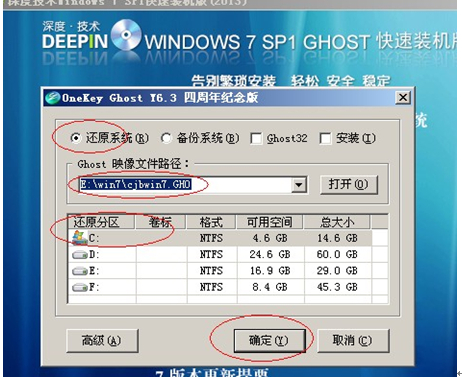
深度win7系统32位纯净版安装教程图2
经过5至10分钟左右,系统就完成了自动安装——自动重启——进入系统的过程。这样,硬盘安装深度ghost win7系统就完成了,操作方法非常简单。

深度win7系统32位纯净版安装教程图3
至此深度win7系统32位纯净版安装教程就结束了,不知道大家看完之后有没有掌握深度w7纯净版系统的安装方法呢?总而言之这个方法非常简单实用,如果大家想要掌握这个方法的话,那么就要将这篇教程收藏起来了!以后肯定能够用得上的!
 有用
26
有用
26


 小白系统
小白系统


 1000
1000 1000
1000 1000
1000 1000
1000 1000
1000 1000
1000 1000
1000 1000
1000 1000
1000 1000
1000猜您喜欢
- 笔记本电脑黑屏怎么解决2022/03/26
- 《如何打造独特的QQ个性签名,展现个人..2024/08/15
- 重装系统后显卡驱动如何安装..2023/04/12
- 双系统引导修复工具使用教程..2022/06/25
- 离线重装系统方法2016/10/24
- PK是什么意思?全面解析PK在不同领域的..2024/10/09
相关推荐
- word转pdf在线转换哪些好2023/03/28
- 如何在YouTube上上传视频2024/02/26
- 新萝卜家园win7 64位纯净版系统下载..2017/05/10
- macbook装win7系统教程2017/01/16
- Windows一键重装系统如何操作..2023/03/29
- 鼠标宏:提升操作效率,轻松完成任务..2024/02/09














 关注微信公众号
关注微信公众号



